手机投屏海信电视投不上 海信电视和手机如何连接投屏
日期: 来源:龙城安卓网
随着智能手机和智能电视的普及,投屏已经成为了现代家庭娱乐的一种常见方式,有时候我们可能会遇到投屏连接不上的问题,比如海信电视投不上手机。海信电视作为一款知名的电视品牌,其投屏功能一直备受用户青睐。当海信电视和手机无法连接投屏时,我们应该如何解决这一问题呢?接下来我们将探讨海信电视和手机如何连接投屏的方法和技巧。
海信电视和手机如何连接投屏
步骤如下:
1.就是要保证电视和手机连接一样的无线网,接着使用海信遥控器进入电视的设置页面。在页面中点击更多设置。
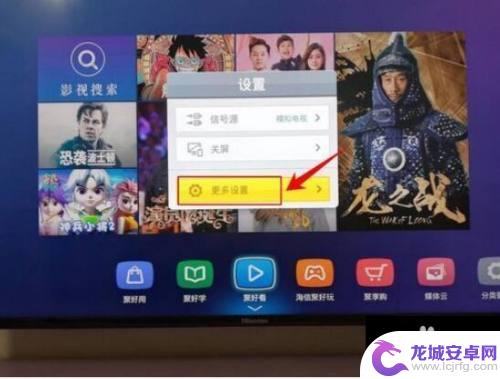
2.在设置界面里面使用海信电视遥控器点击“通用”设置。
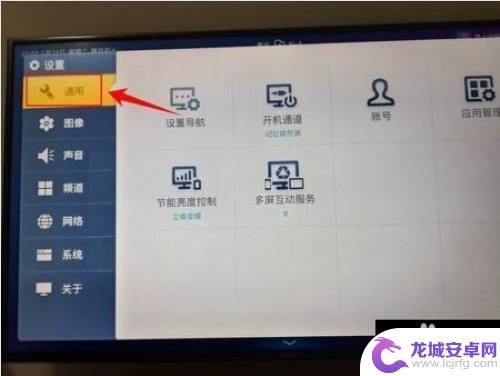
3.进入通用设置界面里面,再点击里面的多屏互动服务选项。
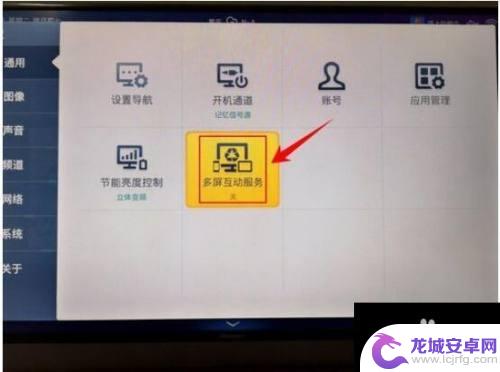
4.然后会弹出多屏互动服务选项窗口,点击窗口的“开”选项。
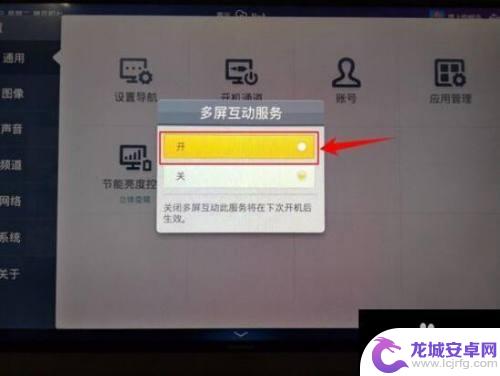
5.接着使用手机上找到“海信电视微助手”,点击打开。
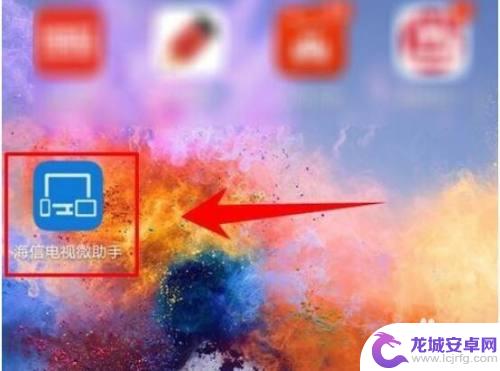
6.打开以后点击右上角的红框处。
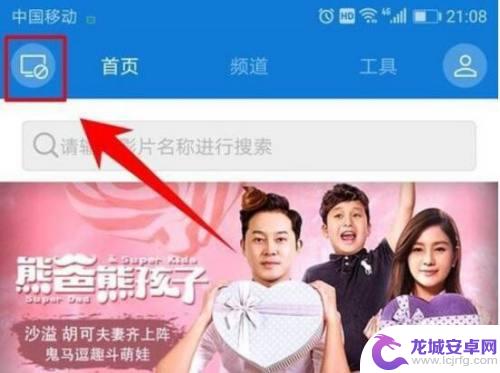
7.点击过后弹出以下界面我们再点击连接就可以了。
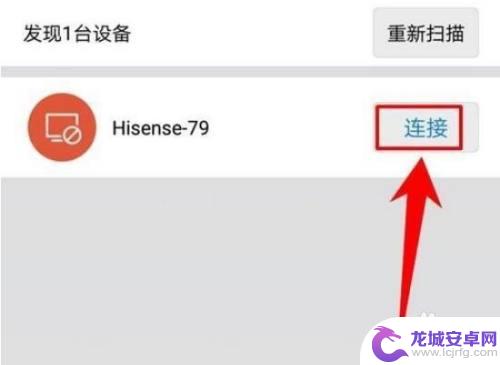
8.具体步骤总结如下:
1、就是要保证电视和手机连接一样的无线网,接着使用海信遥控器进入电视的设置页面。在页面中点击更多设置。
2、在设置界面里面使用海信电视遥控器点击“通用”设置。
3、进入通用设置界面里面,再点击里面的多屏互动服务选项。
4、然后会弹出多屏互动服务选项窗口,点击窗口的“开”选项。
5、接着使用手机上找到“海信电视微助手”,点击打开。
6、打开以后点击右上角的红框处。
7、点击过后弹出以下界面我们再点击连接就可以了。
以上就是手机投屏海信电视无法连接的全部内容,如果您遇到此问题,您可以尝试按照以上方法解决,希望能对大家有所帮助。












